Een correlatietest uitvoeren in excel (stap voor stap)
Eén manier om de relatie tussen twee variabelen te kwantificeren is door de Pearson-correlatiecoëfficiënt te gebruiken, die een maatstaf is voor de lineaire associatie tussen twee variabelen.
Er is altijd een waarde tussen -1 en 1 nodig, waarbij:
- -1 geeft een perfect negatieve lineaire correlatie aan tussen twee variabelen
- 0 geeft aan dat er geen lineaire correlatie is tussen twee variabelen
- 1 geeft een perfect positieve lineaire correlatie aan tussen twee variabelen
Om te bepalen of een correlatiecoëfficiënt statistisch significant is, kunt u een correlatietest uitvoeren, waarbij een t-score en een bijbehorende p-waarde worden berekend.
De formule om de t-score te berekenen is als volgt:
t = r√ (n-2) / (1-r 2 )
Goud:
- r: correlatiecoëfficiënt
- n: De steekproefomvang
De p-waarde wordt berekend als de overeenkomstige tweezijdige p-waarde voor de t-verdeling met n-2 vrijheidsgraden.
Het volgende voorbeeld laat stapsgewijs zien hoe u een correlatietest in Excel uitvoert.
Stap 1: Voer de gegevens in
Laten we beginnen met het invoeren van enkele gegevenswaarden voor twee variabelen in Excel:
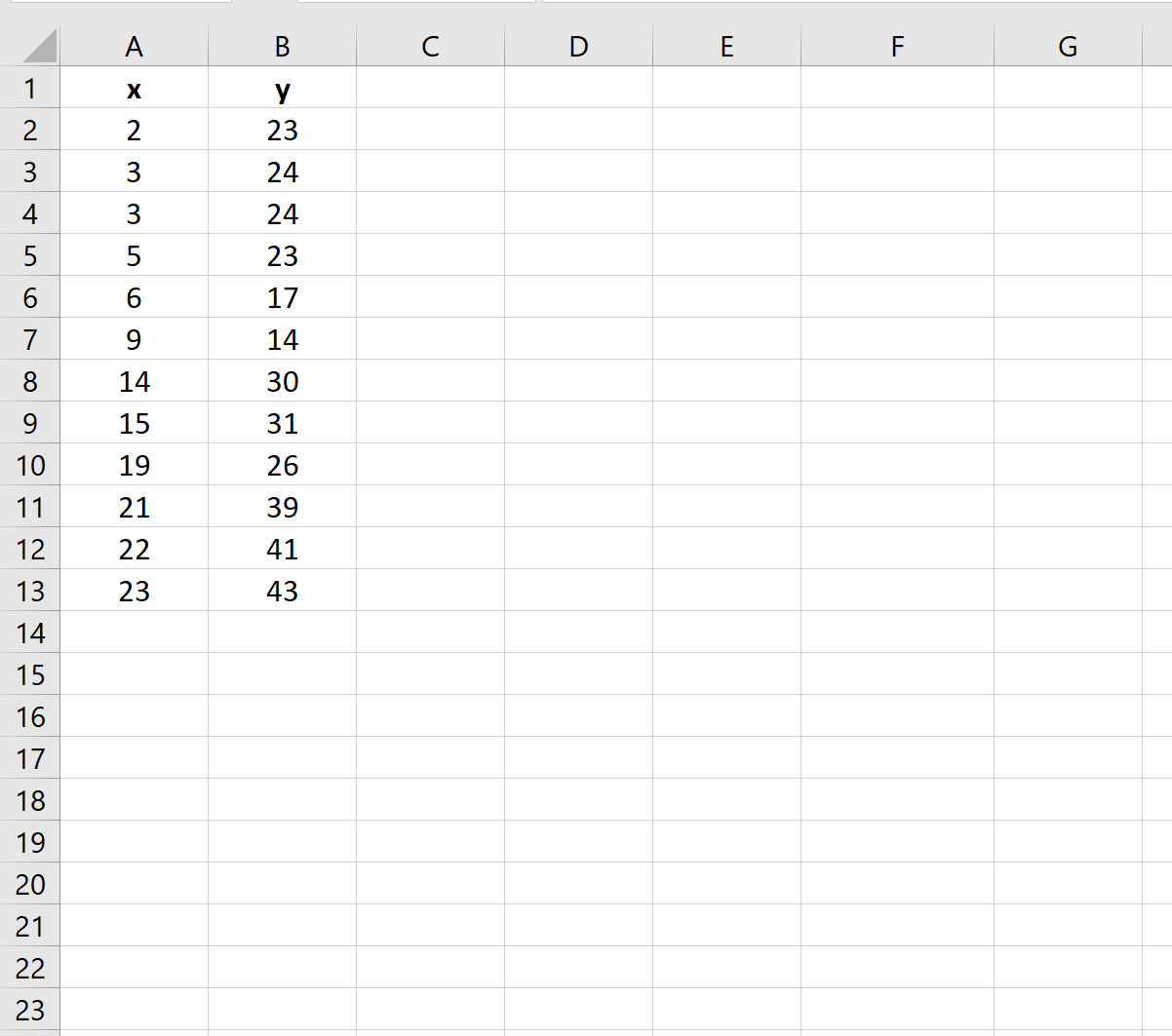
Stap 2: Bereken de correlatiecoëfficiënt
Vervolgens kunnen we de functie CORREL() gebruiken om de correlatiecoëfficiënt tussen de twee variabelen te berekenen:
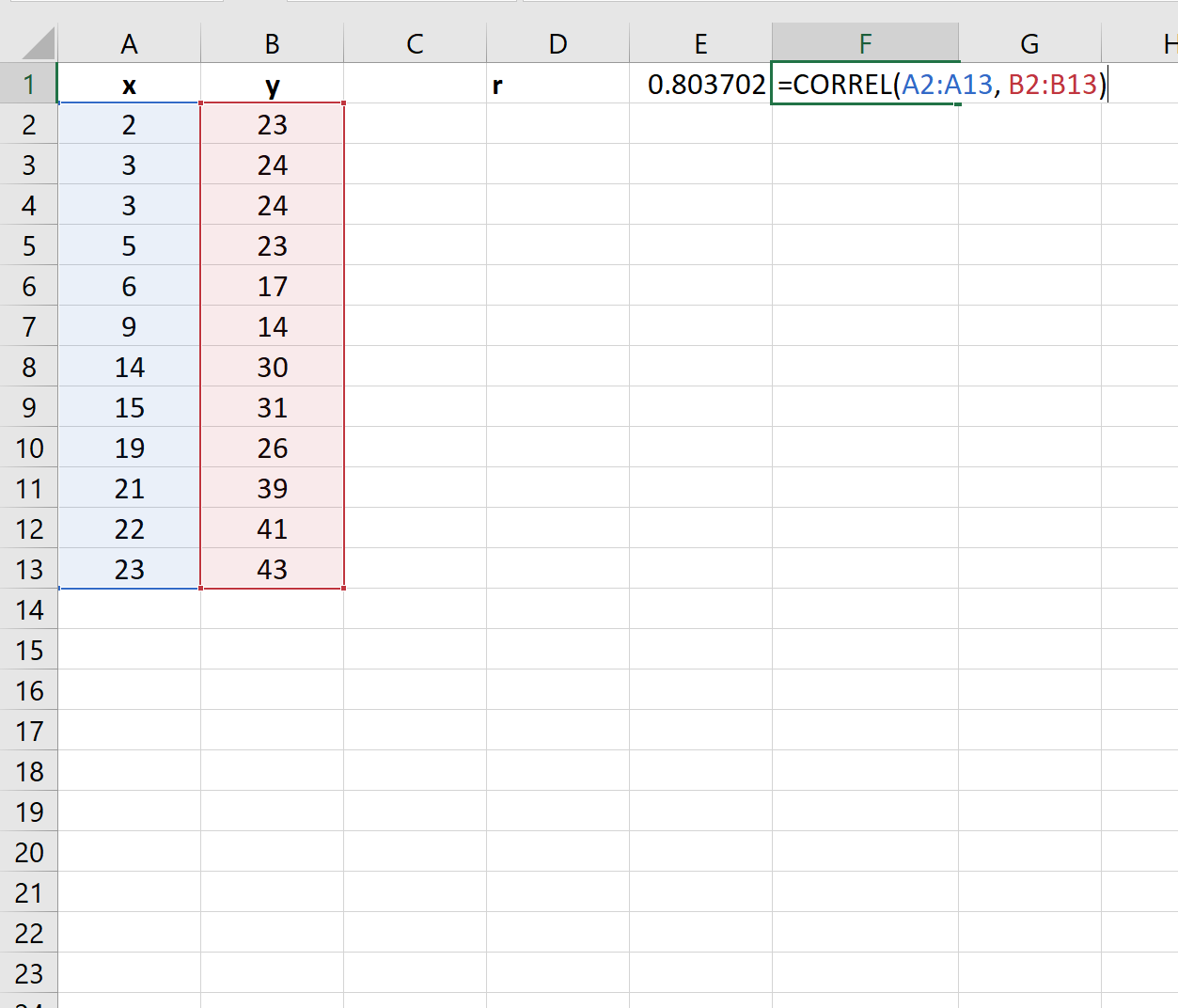
De correlatiecoëfficiënt tussen de twee variabelen blijkt 0,803702 te zijn.
Dit is een zeer positieve correlatiecoëfficiënt, maar om te bepalen of deze statistisch significant is, moeten we de bijbehorende t-score en p-waarde berekenen.
Stap 3: Bereken de teststatistiek en P-waarde
Vervolgens kunnen we de volgende formules gebruiken om de teststatistiek en de bijbehorende p-waarde te berekenen:
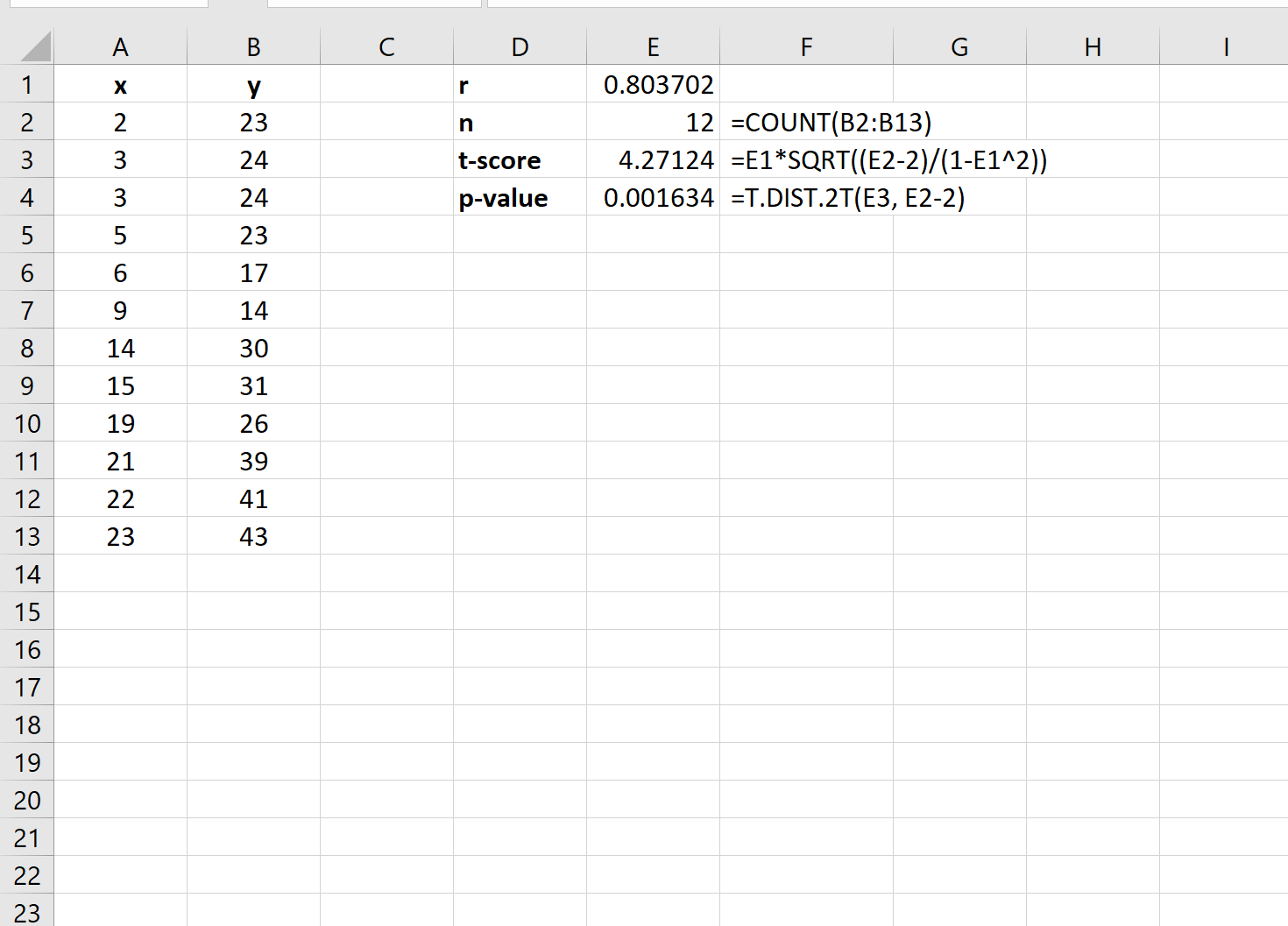
De teststatistiek blijkt 4,27124 te zijn en de bijbehorende p-waarde is 0,001634 .
Omdat deze p-waarde kleiner is dan 0,05, hebben we voldoende bewijs om te zeggen dat de correlatie tussen de twee variabelen statistisch significant is.
Aanvullende bronnen
Hoe u een correlatiematrix maakt in Excel
Hoe Spearman Rank-correlatie in Excel te berekenen
Hoe de Rolling Correlatie in Excel te berekenen